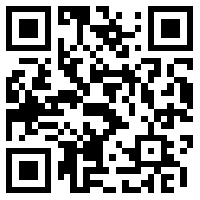谷歌浏览器弹出窗口拦截功能关闭操作方法
发布时间:2023-12-02 04:48:21
来源:互联网
很多用户在使用谷歌浏览器时候会选择开启窗口拦截功能,但是这样也会屏保掉我们需要看到的窗口,有些用户想要将窗口拦截功能关闭,不知道该如何操作,下面是小编整理的操作步骤,一起来看看吧~
【】
谷歌浏览器弹出窗口拦截功能关闭操作方法:
1、首先打开谷歌浏览器,在根据栏中找到“三个点”的菜单按钮,并点击。(有些版本是“三条横线”按钮)
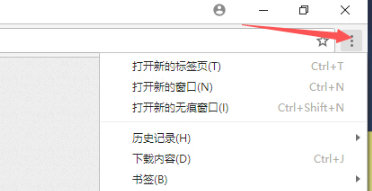
2、在弹出的列表中找到“设置”选项,并点击打开。

3、在左侧选择“隐私设置”中的“网站设置”

4、点击“弹出式窗口和重定向”

5、最后打开“网站可以发送弹出式窗口”
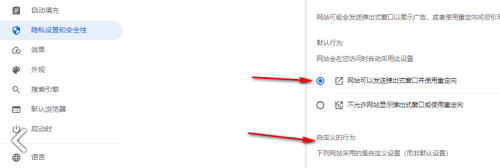
可能你还想了解:
以上就是谷歌浏览器弹出窗口拦截功能关闭操作方法了,更多相关教程可以继续关注系统家园哦~
hot hot hot最新资讯
- a站app介绍 2023-12-02
- 微视怎么分享 2023-12-02
- 夸克网盘如何免费扩容 2023-12-02
- 华为手机怎么设置微信提示音 2023-12-02
- 趣键盘怎么绑定微信 2023-12-02
- 闲鱼玩家怎么开 2023-12-02
- 橙心优选怎么注册不了 2023-12-02
- 手机tim怎么分享屏幕 2023-12-02
- inshot如何给视频加速 2023-12-02
- win7能不能玩ff14详细介绍 2023-12-02